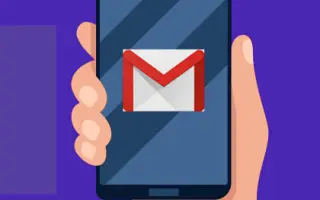Tento článok je sprievodcom so snímkami obrazovky, ktoré vám pomôžu organizovať e-maily a vytvárať štítky v Gmaile.
Ako najobľúbenejšia e-mailová služba vám Gmail ponúka mnoho užitočných funkcií. Bezplatná e-mailová služba ponúka aj niekoľko funkcií správy e-mailov, ako napríklad možnosť vytvárať štítky a zoskupovať e-maily do e-mailov.
Ak používate Gmail na obchodné účely alebo ak je Gmail vaším jediným komunikačným prostriedkom, vaša doručená pošta v Gmaile už môže byť plná stoviek e-mailov. Môže byť ťažké nájsť e-mail na prečítanie alebo odpoveď.
Gmail poskytuje používateľom funkciu nazývanú „štítky“, ktorá sa s týmito problémami zaoberá. Štítky v Gmaile sú podobné priečinkom v systéme Windows. Môžete vytvoriť rôzne štítky a označiť súvisiace správy.
Nižšie je uvedený postup pri vytváraní štítkov v Gmaile pri organizovaní e-mailov. Pokračujte v posúvaní a skontrolujte to.
Kroky na vytvorenie štítkov v Gmaile pri organizovaní e-mailov
Zdieľame podrobný návod, ako vytvoriť štítky na usporiadanie e-mailov v Gmaile. Ak teda máte záujem o vytváranie štítkov v Gmaile na správu e-mailov a usporiadanie doručenej pošty, tento článok vám bude veľmi užitočný.
1. Ako vytvoriť štítok v službe Gmail
Ak chcete zoskupiť e-maily do priečinkov v Gmaile, musíte najprv vytvoriť štítky. Tu je niekoľko jednoduchých krokov na vytvorenie štítka v Gmaile.
- Najprv otvorte svoj obľúbený webový prehliadač a prihláste sa do svojho účtu Gmail.
- Kliknite na tlačidlo Viac nižšie v ľavom paneli .

- V rozbalenej ponuke posuňte zobrazenie nadol a kliknite na možnosť „Vytvoriť nový štítok“ .
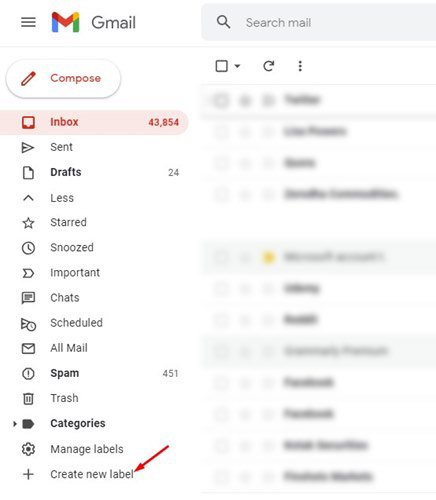
- Vo vyskakovacom okne Nový štítok zadajte názov štítka a kliknite na tlačidlo Vytvoriť .
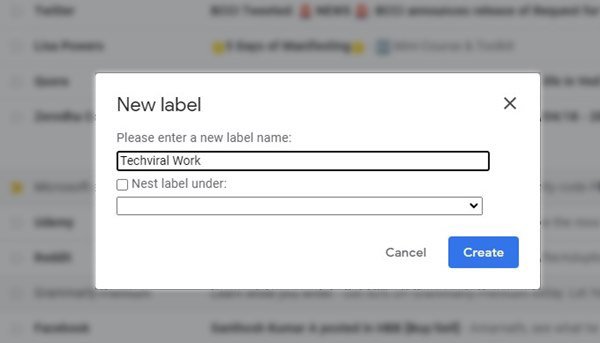
- Ak chcete tento štítok vložiť do iného štítka , vyberte možnosť „Vnoriť štítok pod“ a vyberte existujúci štítok.
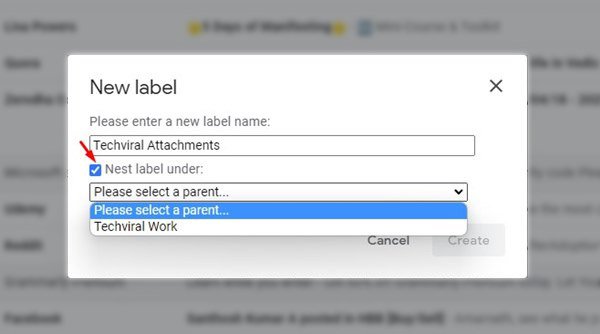
Toto je koniec. Takto sa vytvorili štítky v Gmaile pre počítač.
2. Ako presunúť e-maily pod novovytvorený štítok
Po vytvorení nového štítku môžete k štítku pridať e-mail. vo vašom webovom prehliadačiBudete musieť otvoriť Gmail.com a prihlásiť sa do svojho účtu.
Potom vyberte e-mail, ktorý chcete presunúť, a kliknite na ikonu menovky nižšie . Teraz vyberte názov štítka a kliknite na tlačidlo Použiť .
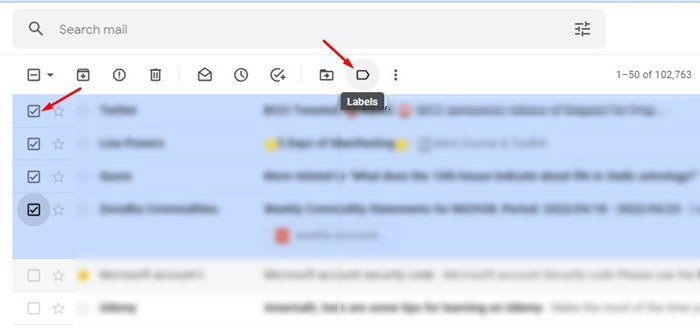
Nastavenie je dokončené. Týmto presuniete správu pod nový štítok v Gmaile.
3. Ako odstrániť štítky v Gmaile
Ak chcete z akéhokoľvek dôvodu odstrániť štítok z Gmailu, musíte postupovať podľa týchto krokov: Tu je postup, ako odstrániť štítok v Gmaile.
- Najprv otvorte svoj obľúbený webový prehliadač a prihláste sa do svojho účtu Gmail.
- Kliknite na tlačidlo Viac nižšie v ľavom paneli .

- V rozbalenej ponuke posuňte zobrazenie nadol a kliknite na možnosť Spravovať štítky .
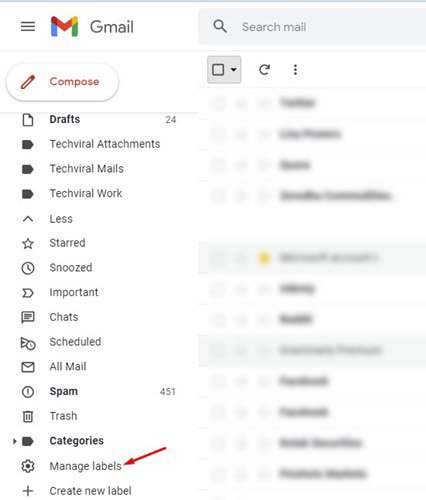
- Otvorí sa Nastavenia štítkov. Tu musíte kliknúť na odkaz Odstrániť za názvom štítku.
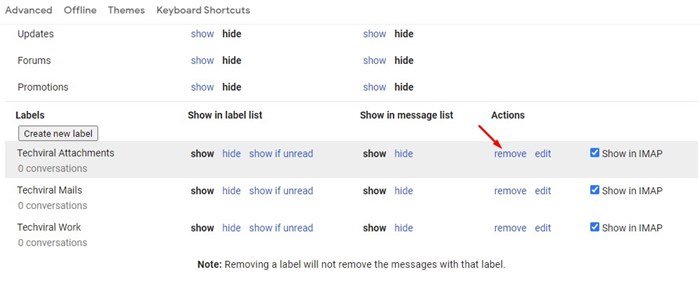
- Po výzve na potvrdenie kliknite na tlačidlo Odstrániť .

Nastavenie je teraz dokončené. Takto môžete pomocou jednoduchých krokov odstrániť štítok v službe Gmail.
Vyššie sme sa pozreli na to, ako vytvoriť štítky v Gmaile pri organizovaní e-mailov. Dúfame, že vám tieto informácie pomohli nájsť to, čo potrebujete.